在使用电脑的过程中,我们有时会遇到一些进程出错的情况,导致系统运行不稳定或者程序无法正常执行。那么如何找到这些错误进程,以便进行修复呢?本文将介绍一些简便有效的方法,帮助您快速定位问题进程。
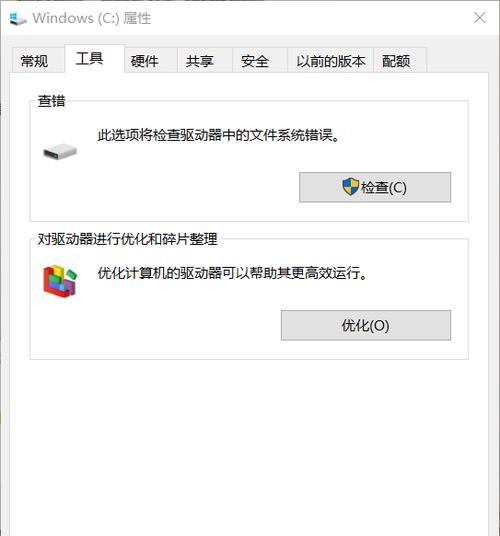
使用任务管理器查找错误进程
通过任务管理器可以查看当前正在运行的所有进程,并可以根据资源占用情况来判断是否有错误进程。打开任务管理器,点击“进程”选项卡,可以看到当前所有的进程列表。
观察CPU占用率异常的进程
CPU占用率异常高的进程往往是导致系统运行缓慢的主要原因之一。在任务管理器的“进程”选项卡中,将CPU列按照占用率降序排列,观察是否有某个进程占用率异常高。
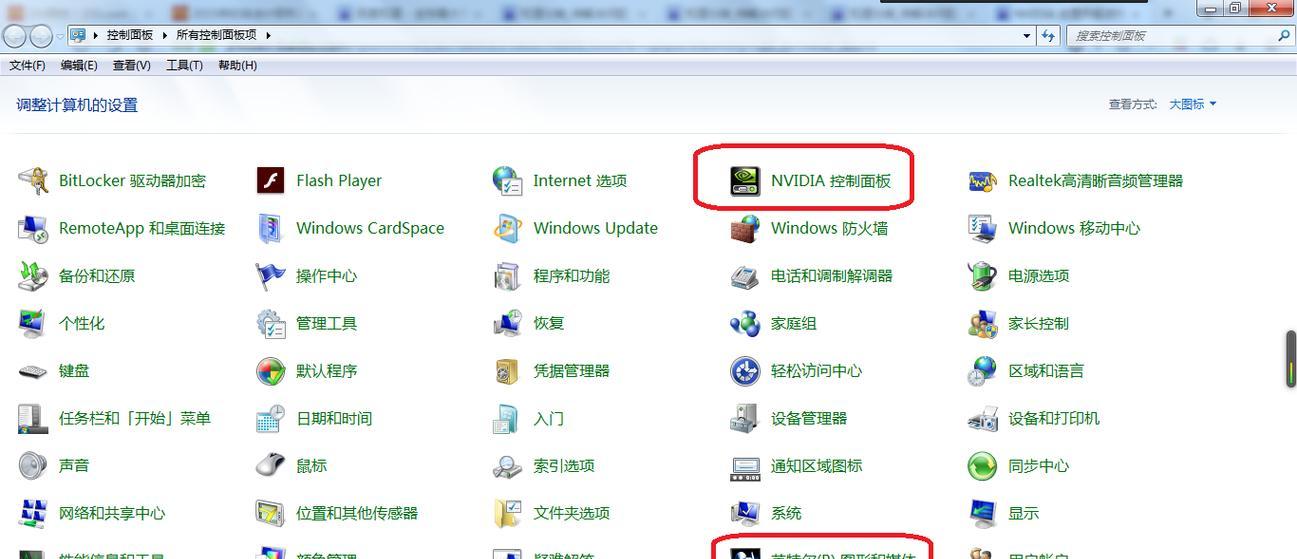
寻找内存占用过大的进程
内存占用过大的进程可能会导致系统出现卡顿、运行缓慢等问题。在任务管理器的“进程”选项卡中,将内存列按照占用情况降序排列,找到内存占用较高的进程。
检查网络连接异常的进程
如果发现网络连接异常,可能是某个进程在后台进行了大量的网络通信,导致网速变慢或者无法正常连接。在任务管理器的“进程”选项卡中,观察是否有某个进程的网络传输速率异常高。
定位导致应用程序崩溃的进程
如果某个应用程序经常崩溃,可能是由于某个进程与该应用程序发生了冲突。可以通过在任务管理器中查找相关的进程,从而确定可能导致应用程序崩溃的原因。
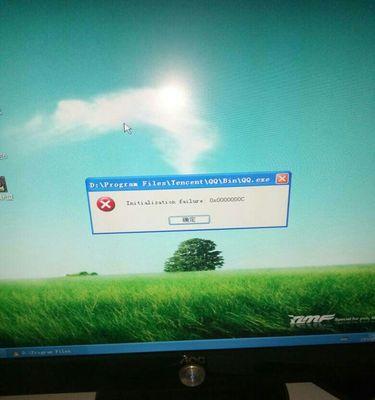
分析磁盘读写异常的进程
如果发现磁盘读写速度明显变慢,可能是某个进程在后台进行大量的磁盘读写操作。在任务管理器的“进程”选项卡中,观察是否有某个进程的磁盘活动异常高。
检查系统服务异常的进程
系统服务异常往往会导致电脑运行不稳定,甚至出现蓝屏等问题。在任务管理器的“进程”选项卡中,观察是否有某个进程与系统服务相关,是否出现异常。
使用系统性能监视工具分析进程
除了任务管理器,还可以使用一些系统性能监视工具来分析进程。这些工具可以提供更加详细的进程信息,帮助我们更好地定位问题。
检查进程的数字签名
有时候,一些恶意软件可能会伪装成合法进程运行,导致电脑安全受到威胁。可以通过检查进程的数字签名来判断是否存在风险。
排查可能的病毒进程
病毒进程的存在会对电脑造成严重的威胁。可以使用杀毒软件对电脑进行全盘扫描,排查是否有病毒进程存在。
使用在线社区求助
如果以上方法都无法解决问题,可以将错误进程的详细信息上传到相关的技术社区,向其他用户求助,寻找解决方案。
尝试重启电脑
有时候,一些隐性的错误进程可能只会在特定的环境下出现。尝试重启电脑可以清除所有正在运行的进程,从而消除潜在的错误进程。
更新或重新安装相关软件
某些错误进程可能是由于软件版本过旧或者损坏导致的。尝试更新或重新安装相关软件,可以解决一些常见的错误进程问题。
使用系统还原功能恢复正常
如果在某个时间点之前没有出现错误进程,可以使用系统还原功能将电脑恢复到之前的状态,从而消除错误进程。
寻求专业技术支持
如果以上方法都无法解决问题,建议寻求专业的技术支持,他们可以提供更加精确和专业的解决方案。
通过任务管理器、观察资源占用情况、分析磁盘读写等方法,我们可以相对容易地找到错误进程,并采取相应的解决措施。当然,在遇到无法解决的问题时,寻求专业技术支持也是一个明智的选择。
标签: 错误进程

